
时间:2020-12-06 23:48:58 来源:www.win10xitong.com 作者:win10
之前小编也写过关于Windows 10无线网连不上的教程,不知道大家是否还记得。有一些电脑高手对这个Windows 10无线网连不上的问题都束手无策。要是你想自己解决而不想找专业人士来解决的话,我们现在可以按照这个步骤:1、无线驱动的重置2、 Modem、路由器和电脑重置就完成了。篇幅有限,下面我们就继续来看看Windows 10无线网连不上的具体处理手段。
小编推荐下载:win10 64位
操作过程:
1.无线驱动器复位
最常见的问题可能在于无线驱动,处理的方法也是最简单的。右键单击开始按钮,并从菜单中选择设备管理器。进入设备管理器窗口后,展开网络适配器分支,找到代表无线网络的设备项目,右键单击该项目并选择更新驱动程序以更新无线驱动程序。更新驱动,重启系统,看能不能上网。
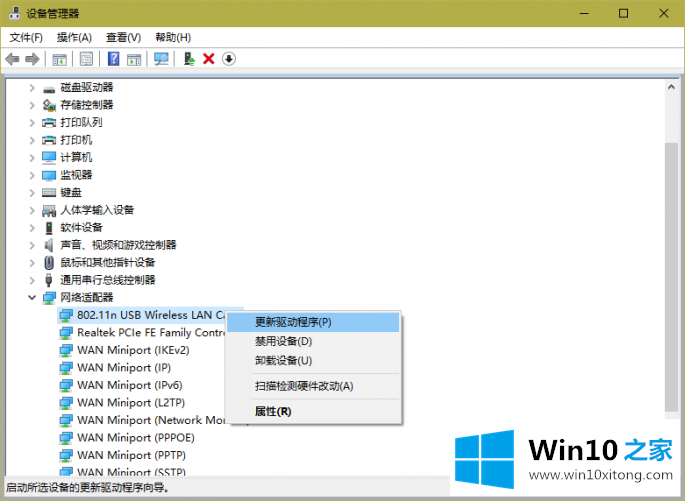
2.重置调制解调器、路由器和计算机
有时,系统会自动配置一个IP地址,称为apipa(自动私有IP地址)。APIPA是一个保留地址块,其地址范围为169.254.0.0~169.254.255.255。当由于网络故障而无法找到DHCP服务器时,将使用APIPA。如果你不能很好地利用APIPA,你需要重置一轮调制解调器,路由器,计算机和其他设备。
如果更新驱动程序后仍然无法上网,可以尝试通过重置调制解调器和路由器来解决。首先关闭调制解调器、路由器和计算机,并等待一分钟以上。然后打开调制解调器,等待所有指示灯亮起;之后,打开路由器,等待所有指示灯亮起。最后打开电脑,启动Windows,试试网络能不能连接。
3.硬件和设备故障排除
在上述方法无法联网的情况下,我们需要使用附近系统提供的“故障排除”功能寻求帮助。单击“开始”按钮,然后单击“设置”,在设置窗口中单击“更新和安全”按钮,在“更新和安全”列表中选择“疑难解答”,然后单击右窗格中的“硬件和设备”,然后单击此项下的“运行疑难解答”。然后按照向导提示操作,看看是否能解决无线连接问题。
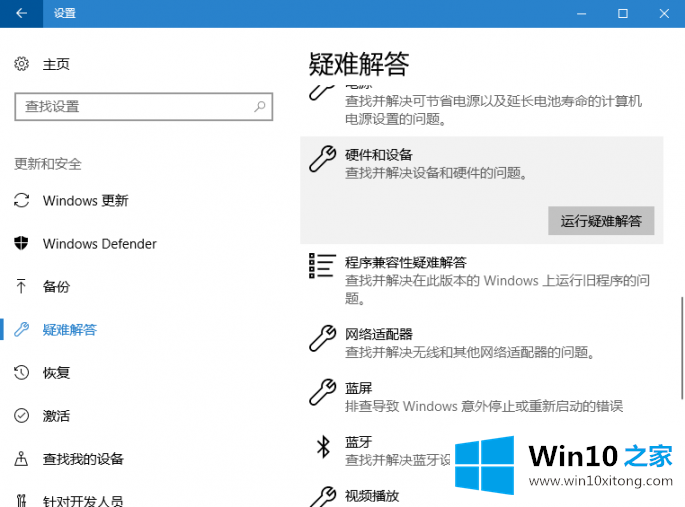
答:除了上述故障排除向导,我们还可以通过运行网络故障排除命令来解决三个与网络相关的问题。具体操作在Win R运行窗口或管理员命令提示符窗口完成。
要解决互联网连接问题,请执行以下命令:
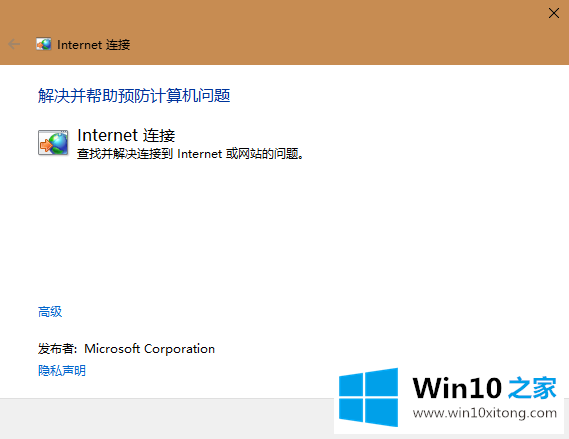
msdt.exe-id网络诊断软件
B,然后将打开互联网连接问题解决向导窗口,单击“下一步”并按照提示操作。
要解决传入连接和防火墙问题,请执行以下命令:
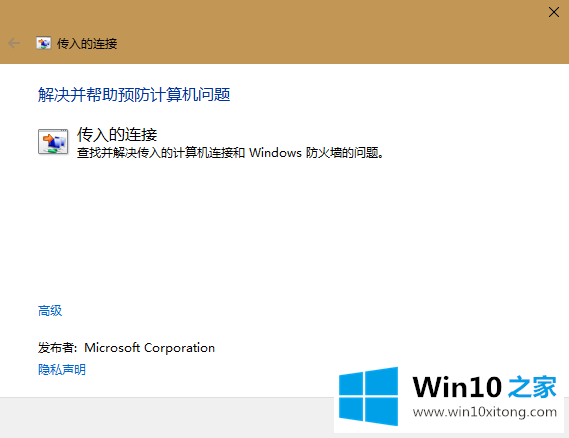
msdt.exe-id网络诊断绑定
C.之后,将启动“传入连接”向导窗口,并单击“下一步”按照向导提示进行操作。
要对网络适配器进行故障排除,请执行以下命令
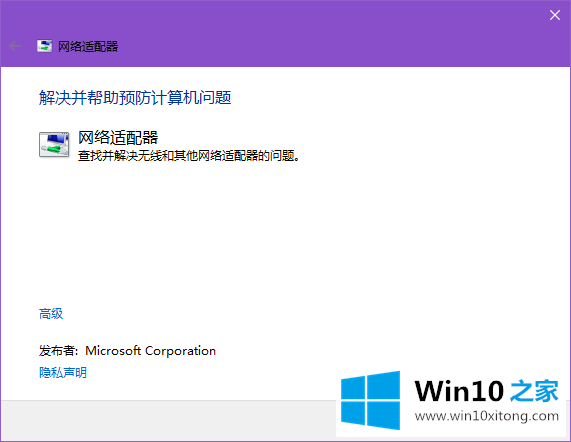
msdt.exe-id网络诊断网络适配器
d、启动网卡问题向导,点击“下一步”,按照向导提示进行操作。
4.替换无线网络安全方案
提高安全协议级别可以使网络更安全,但有时可能不允许网络连接。此时,安全设置标准可以适当降低,例如,从WPA到WEP。虽然只能使用10位密码,但可能解决网络连接问题。
要设置网络安全方案,使用路由器管理地址,通过网页浏览器进入路由器设置界面,然后从“安全类型”菜单进行相应的更改。不同的路由器设置接口可能不同。
5.重置网络
a、如果以上过程无法解决,完全可以通过网络重置解决。首先通过开始菜单中的“设置”按钮进入系统设置窗口,选择“网络与互联网”。
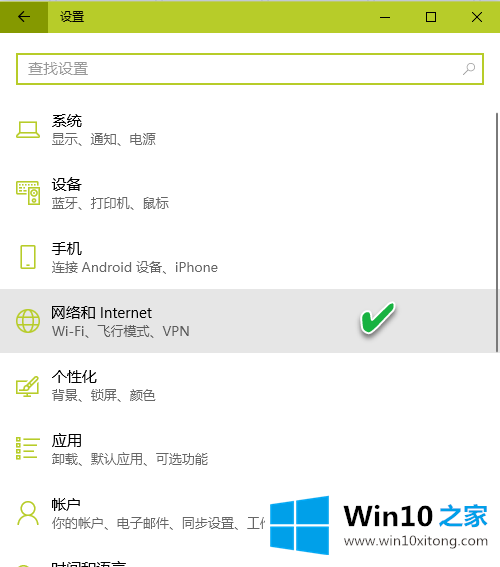
B.接下来,在网络设置端口的左栏中选择“状态”项目,然后在右窗格的列表中找到“重置网络”并单击它。
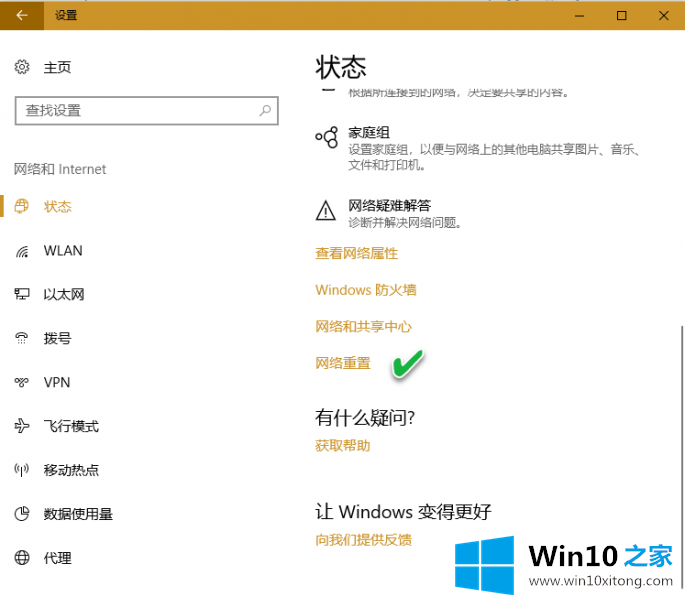
C.最后,单击“立即重置”按钮重置网络。重置网络操作将删除所有网络适配器并重新安装它们,并将其他网络组件设置回其原始设置。
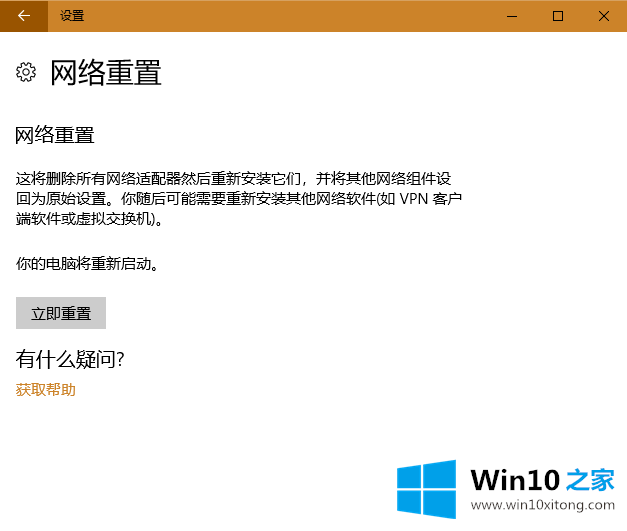
以上是Win10 Home整理Windows 10无线网络无法连接的解决方案,希望对大家有所帮助。
根据上面提供的方法,Windows 10无线网连不上的问题就可以很轻松的解决了。还没有学会的网友可以再多阅读几次上面的内容,按照方法一步一步的做,就可以解决的。最后希望多多支持本站。